

1. 如何在电脑上录制屏幕

很多朋友都在追求免费、便捷的录屏功能。 如果是这样的话,使用Win10系统自带的Xbox Game Bar来录制就完美了。
由于该功能不支持录制桌面内容,无法在桌面上启动,所以首先我们需要打开要录制的界面内容。
然后按组合键[win+G]启动这样的界面。 点是开始按钮,麦克风标记是麦克风控制选择。 “录制最后十分钟”一般用于录制游戏的精彩时刻,即保存并停止录制之前。 十分钟的屏幕内容。
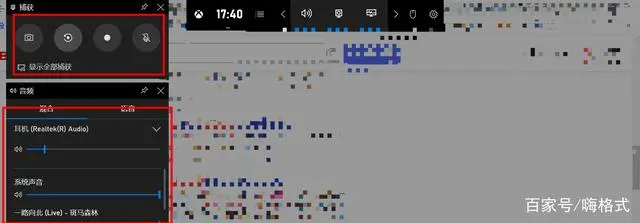
您可以拖动下方的滑块来调节音量。
录音结束时会弹出提示。 视频保存在【我的电脑-视频-捕捉】中,格式为MP4。
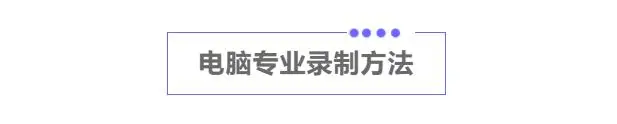
对于一些特殊群体,比如游戏UP主、网课老师,他们会追求更灵活、更专业的录音效果,或者有一些特殊的功能需求,比如长时间录音、录音时实时绘图等。

那么这些需求就需要借助HiFormat录屏大师软件来实现。
首先从官方网站获取该软件并将其安装到您的计算机上。
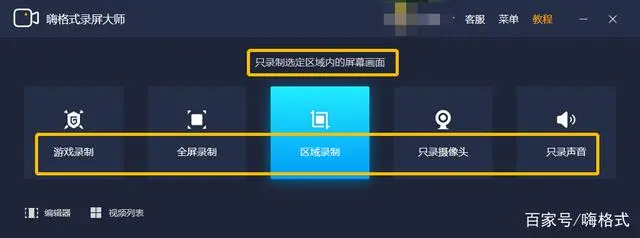
然后打开软件,选择录制模式:全屏、区域、游戏、仅摄像、仅声音。 根据自己实际需要记录即可。
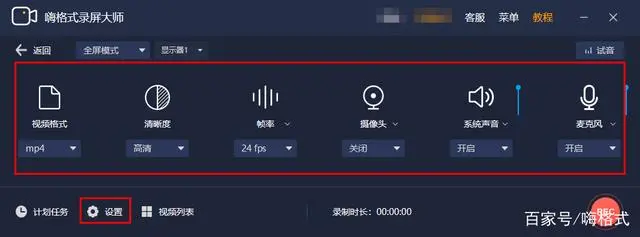
接下来是参数设置界面,提供了视频格式、清晰度、帧率等多种选项。 选择打开摄像头、系统声音、麦克风声音、调节音量以及进行声音试听。
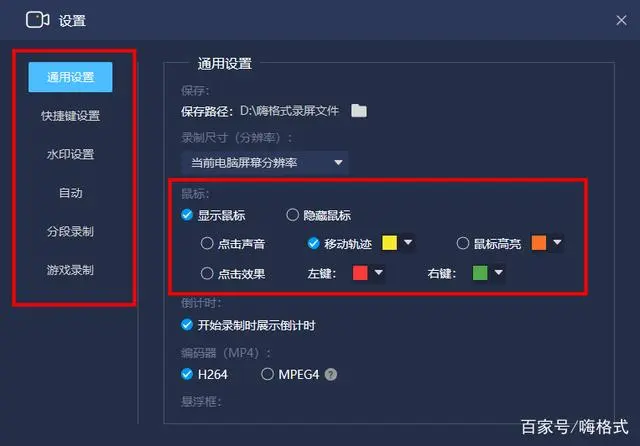
在界面的左下角,我们可以看到【计划任务】和【设置】选项。 计划任务是计划任务。 设置录制时间并保持软件打开。 到时间后会自动执行录制任务。
设置界面除了修改存储路径、设置鼠标效果、添加水印等功能外,还隐藏了一些实用的小功能,比如分段录制功能。 在快捷键设置中,我们还可以发现,画笔功能默认的快捷键是【alt+h】。
录制完成后,在视频列表中找到文件名后面的剪刀按钮,单击它即可启动软件内置的编辑器功能,可以剪切和合并视频、为视频添加字幕、去除不需要的水印。
2.如何在手机上进行录屏

现在很多手机都内置了屏幕录制功能。 以vivo手机为例,向上滑动至快捷中心,点击【超级截屏-屏幕录制】即可开始录制屏幕。
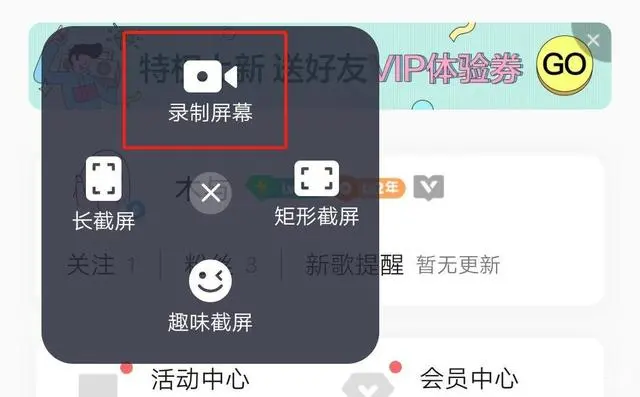
如果要调整参数,需要使用专业的录屏软件。

从应用程序商店获取“嘿屏幕录像机”应用程序。
打开后,首先选择视频的分辨率、码率和帧率。 这些参数越高,视频质量就越高。 当然,选择要根据实际需要而定。 如果太高,会给系统带来负担。
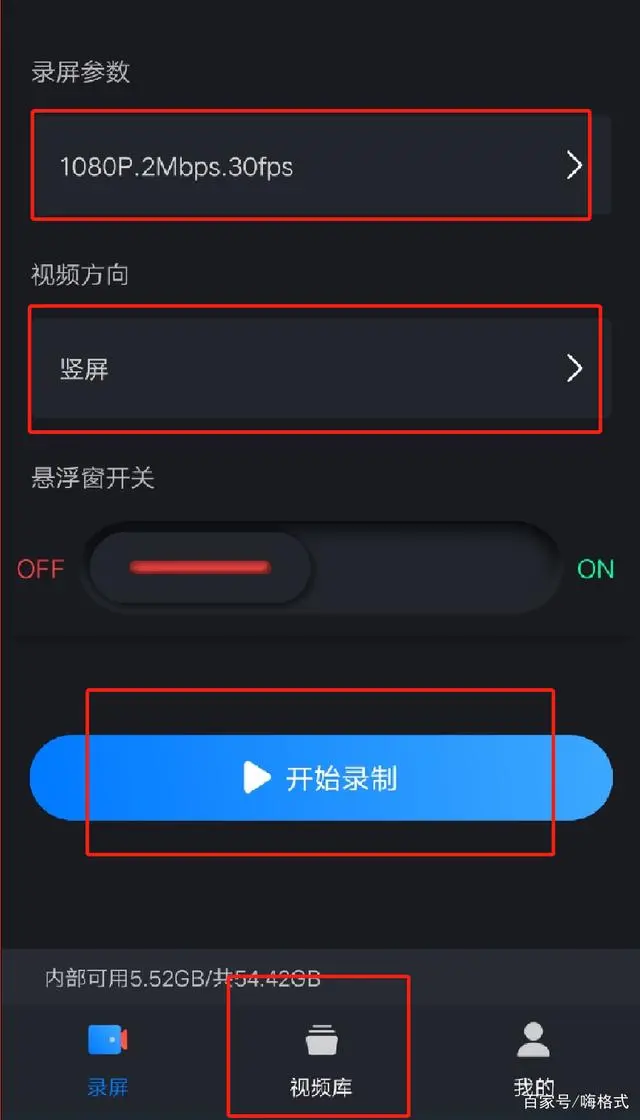
然后确定视频方向并适配在不同终端上播放。
最后,为了方便控制,我们打开浮动框,点击【开始录制】。
与系统内置的录屏不同,手机录屏软件录制的视频不会直接保存到手机相册中。 你需要在视频库中查看并选择保存到手机中,这也增加了视频放映的机会。
以上就是分享的如何在手机和电脑上录制视频的方法。 录屏也是一门技巧,经过几次操作就会逐渐掌握。 还需要进行几次尝试才能发现适合您设备的参数。 熟练后,您可以轻松录制视频资料、录制在线课程、录制会议纪要! 祝您有个愉快的录屏体验~